我们在修图过程中,经常会需要设置图片背景,那么美图秀秀背景透明怎么设置呢?下面就来介绍一下用美图秀秀将图片背景设置成透明的方法,希望对你有所帮助。
工具/原料
联想YANGTIANS516
Windows7
美图秀秀10.0.1.2001
美图秀秀背景透明怎么设置
1、第一步:在美图秀秀软件中,单击主界面中的“美化图片”按钮。

2、第二步:在美化图片界面中,单击中间的“打开一张图片”按钮。
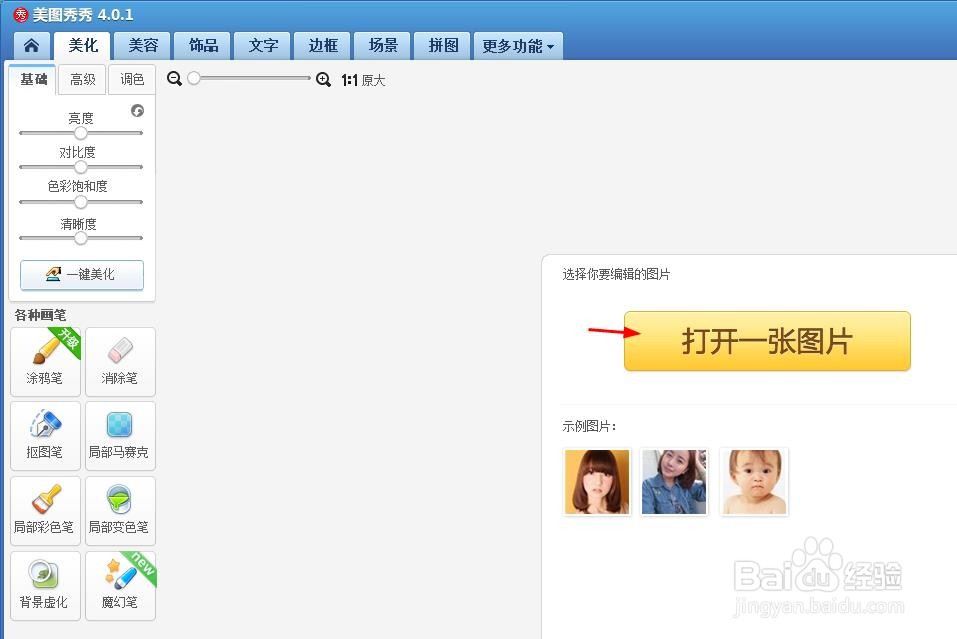
3、第三步:在弹出的对话框中,选择并打开一张需要将背景设置成透明的图片。


4、第四步:在左侧的各种画笔中,选择“抠图笔”。

5、第五步:如下图所示,在弹出的抠图样式中选择“自动抠图”。
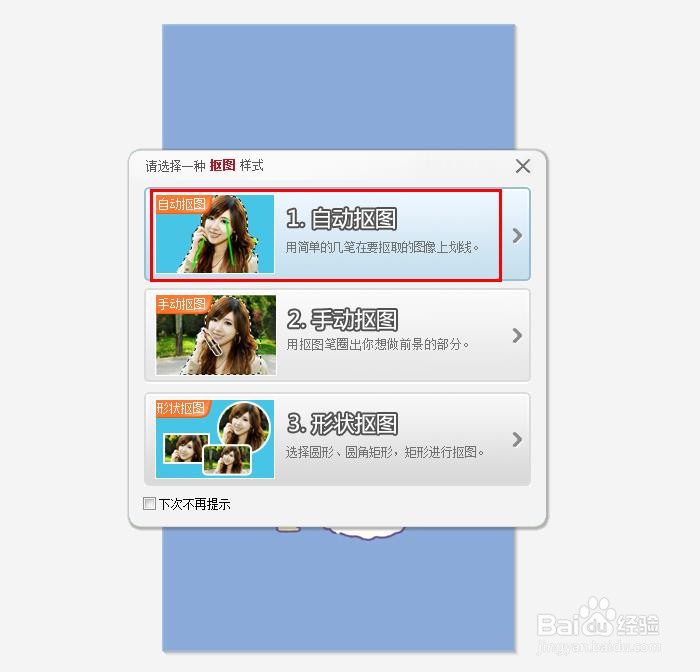
6、第六步:在需要抠图的区域中,按住鼠标左键划线,抠好图后,单击下方“完成抠图”按钮。


7、第七步:在抠图换背景界面中,将抠好的图案调整成合适的大小。

8、第八步:图案大小调整完成,单击下方“保存”按钮。
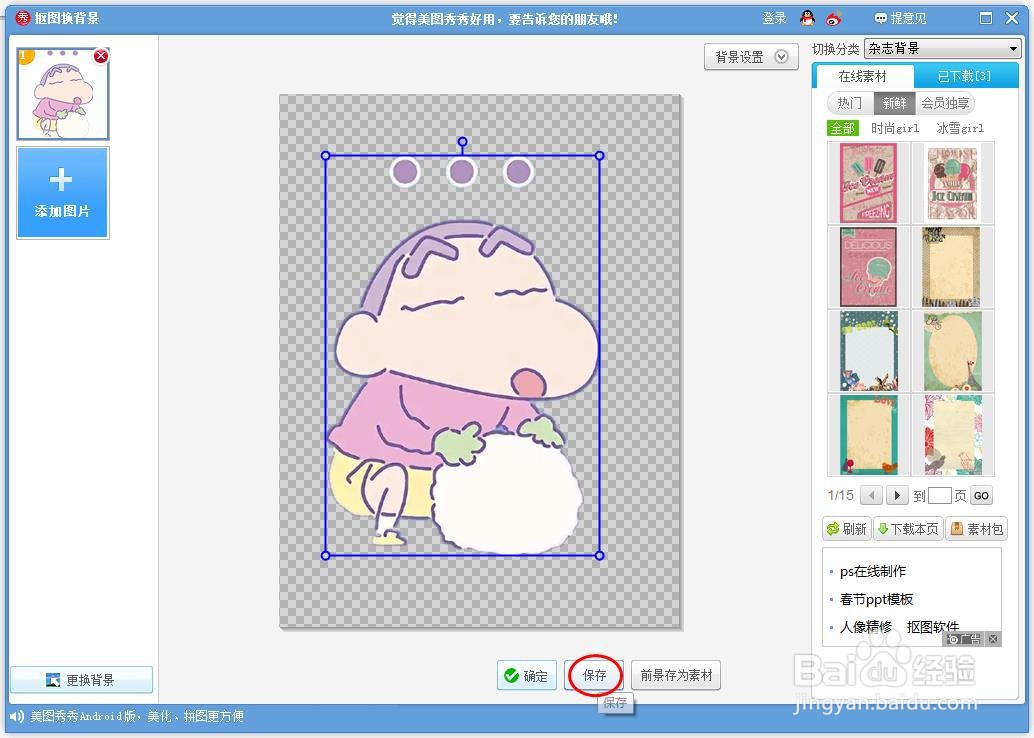
9、第九步:将图片保存为png格式,单击“保存”按钮,完成将图片背景变透明的操作。
